Einen Qtier-Speicherpool erstellen
Weitere Informationen zu Hardware- und Software-Anforderungen finden Sie unter Qtier-Anforderungen.
Unmittelbar nach dem Erstellen eines Qtier-Speicherpools beginnt QTS mit dem Verschieben von Daten zwischen den Schichten. Diese Datenmigration kann die Leistung des Systemspeichers beeinträchtigen. Sie sollten den Qtier-Speicherpool während einer Zeit geringer NAS-Aktivität erstellen.
- Wechseln Sie zu Speicher & Snapshots > Speicher > Speicher/Snapshots.
-
Führen Sie eine der folgenden Aktionen aus.
Aktueller Status des NAS
Aktion
Keine Volumes oder Speicherpools
Klicken Sie auf Neuer Speicherpool
Ein oder mehrere Volumes oder Speicherpools
Wählen Sie Erstellen > Neuer Speicherpool
Der Assistent zum Erstellen des Speicherpools wird geöffnet,
- Wählen Sie Qtier aktivieren (automatisches Speicher-Tiering).
- Klicken Sie auf Weiter.
-
Erstellen Sie die Ultrahochgeschwindigkeits-Tier.
-
Klicken Sie auf
 .
.
- Optional:
Wählen Sie ein Erweiterungsgerät.
Wichtig:
Wenn Sie den Ultrahochgeschwindigkeits-Tier mit Datenträgern erstellen, die in einem Erweiterungsgerät der TL-Serie installiert sind, müssen die beiden Tiers (Hochgeschwindigkeit, Kapazität) aus Datenträgern desselben Erweiterunggeräts bestehen.
- Wählen Sie ein oder mehrere Solid-State-Laufwerke (SSDs) aus.
- Wählen Sie einen RAID-Typen.
Weitere Informationen finden Sie unter RAID-Typen.
- Optional: Wählen Sie den Datenträger, der als Hot-Spare für die Ultrahochgeschwindigkeits-Tier verwendet wird.
-
Klicken Sie auf
- Optional:
Erstellen Sie die Hochgeschwindigkeits-Tier.
In einem Qtier-Speicherpool sind mindestens zwei verschiedene Schichten erforderlich.
-
Klicken Sie auf
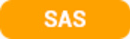 .
.
- Optional: Wählen Sie ein Erweiterungsgerät.
- Wählen Sie ein oder mehrere SAS-Festplatten (HDDs) aus.
- Wählen Sie einen RAID-Typen.
Weitere Informationen finden Sie unter RAID-Typen.
- Optional: Wählen Sie den Datenträger, der als Hot-Spare für die Hochgeschwindigkeits-Tier verwendet wird.
-
Klicken Sie auf
- Optional:
Legen Sie die Kapazitäts-Tier an.
In einem Qtier-Speicherpool sind mindestens zwei verschiedene Schichten erforderlich.
-
Klicken Sie auf
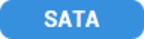 .
.
- Optional: Wählen Sie ein Erweiterungsgerät.
- Wählen Sie eine oder mehrere SATA- oder NL-SAS-HDDs aus.
- Wählen Sie einen RAID-Typen.
Weitere Informationen finden Sie unter RAID-Typen.
- Optional: Wählen Sie den Datenträger, der als Hot-Spare für die Kapazitäts-Tier verwendet werden soll.
-
Klicken Sie auf
- Klicken Sie auf Weiter.
- Optional: Konfigurieren Sie das SSD-Over-Provisioning.
Das Over-Provisioning reserviert einen Prozentsatz des SSD-Speicherplatzes auf jedem Datenträger in der RAID-Gruppe, um die Schreibleistung zu verbessern und die Lebensdauer des Datenträgers zu verlängern. Sie können den für das Over-Provisioning reservierten Speicherplatz verringern, nachdem QTS die RAID-Gruppe erstellt hat.
Tipp:Um die optimale Menge an Over-Provisioning für Ihre SSDs zu ermitteln, laden Sie das SSD Profiling-Tool aus dem App Center herunter und starten Sie es.
- Optional: Konfigurieren Sie den Alarmschwellenwert.
QTS gibt eine Warnung aus, wenn der Prozentsatz des verwendeten Pool-Speicherplatzes den angegebenen Schwellenwert erreicht oder überschreitet.
- Optional: Konfigurieren Sie den garantierten Snapshot-Speicherplatz für Pool.
Der garantierte Pool-Snapshot-Speicherplatz ist der Speicherpool-Speicherplatz, der für das Speichern von Snapshots reserviert ist. Durch die Aktivierung dieser Funktion wird sichergestellt, dass QTS immer genügend Platz hat, um neue Snapshots zu speichern.
- Klicken Sie auf Weiter.
- Überprüfen Sie die Informationen zum Speicherpool.
- Klicken Sie auf Erstellen.
Es wird eine Bestätigungsmeldung angezeigt.
Warnung:Alle Daten auf den ausgewählten Datenträgern werden gelöscht.
- Klicken Sie auf OK.
QTS erstellt den Qtier-Speicherpool und beginnt mit dem Datentransfer zwischen den Schichten. QTS beginnt automatisch mit dem Tiering von Daten, nachdem es genügend Zeit damit verbracht hat, Datenzugriffsmuster zu analysieren.